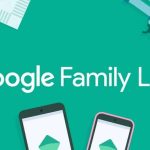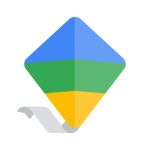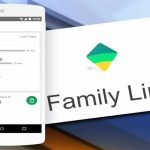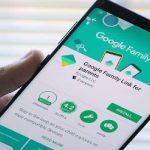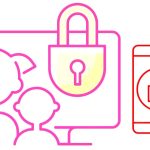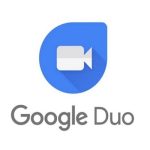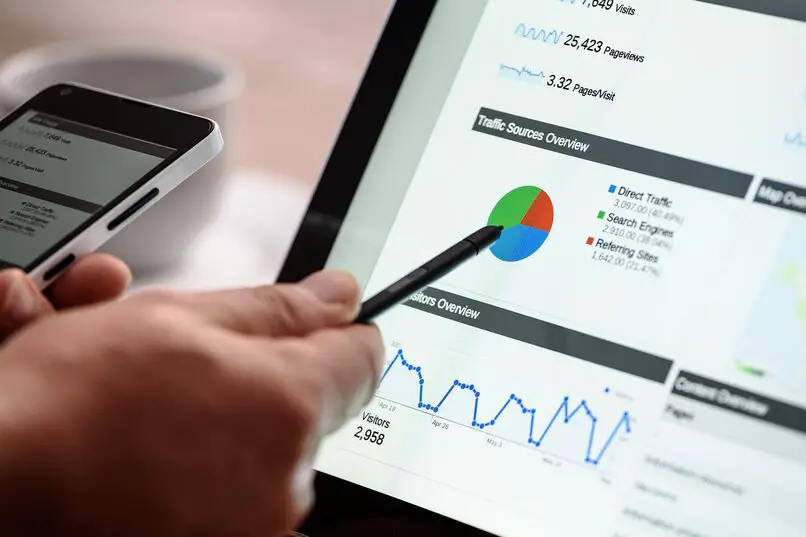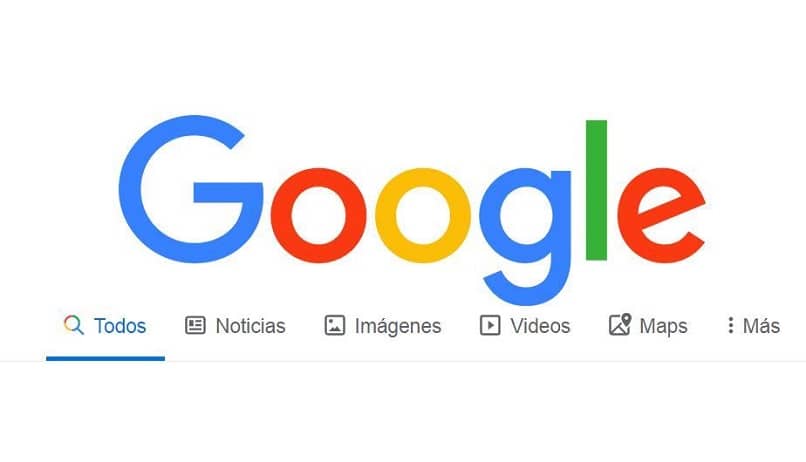Gracias a Google Family Link, los padres pueden estar mucho más relajados mientras sus hijos usan dispositivos móviles. Esta aplicación de Google permite a los padres aprobar y desalentar ciertos tipos de materiales y también ciertos tipos de aplicaciones. Además, también puede establecer la hora a la que el niño podrá utilizar la pantalla y la hora a la que podrá empezar a utilizar la pantalla del teléfono.
Si es nuevo en el uso de Google Family Link, generalmente no sabe cómo bloquear y bloquear aplicaciones. Pronto, le mostraremos qué hacer para administrar todas las aplicaciones que ha permitido en la aplicación Google Family. Tu tambien veras cómo agregar códigos de acceso a su perfil de Netflix y cómo marcar una película como parte de contenido inapropiado dentro de la plataforma Netflix.
¿Qué debe hacer para administrar las aplicaciones permitidas en Google Family Link?
Para administrar las aplicaciones que ha aprobado dentro de la aplicación Google Family, es importante que siga algunos pasos. Debes seguir estos pasos para ver una lista de todas las aplicaciones que has aprobado para tu hijo. Preste atención a cómo se realiza todo el proceso:
Agregar una aplicación bloqueada
El proceso que se menciona a continuación es el proceso que debe realizarse desde dispositivos iOS y Android. Lo primero que debe hacer es ingresar la aplicación Google Family y una vez dentro:
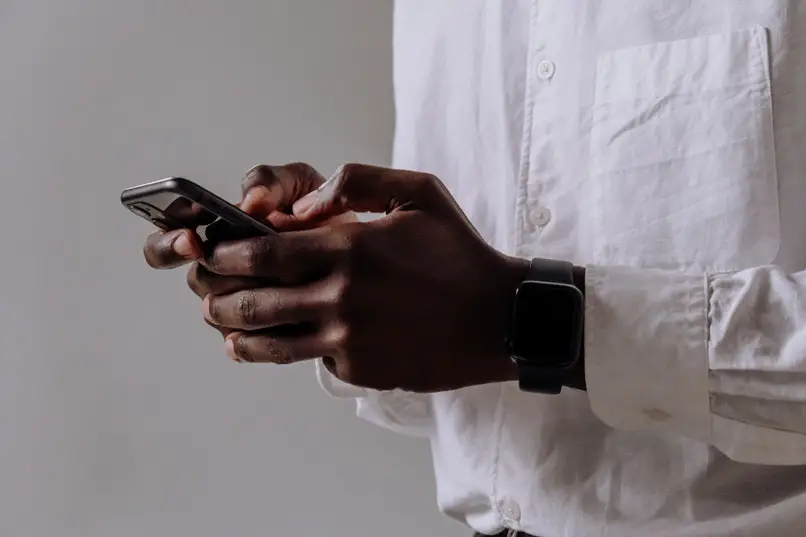
- Elige a tu hijo
- Ingrese a la sección ‘Actividad de la aplicación’
- Haga clic donde dice ‘Más’
- Presione el nombre de la aplicación que desea bloquear y haga clic en ‘Bloquear’
Cuando bloquee una aplicación, podrá notar cuáles son las otras aplicaciones bloqueadas. Cabe destacar que cuando veas que es apropiado eliminar el control parental de Google Play del teléfono de tu hijo, puedes hacerlo con sencillos pasos.
Para desbloquear una aplicación de su cuenta
Cuando quieras deje que su hijo acceda a una aplicación, deberá ejecutar el siguiente proceso que mostrará:
- Ingrese a la aplicación Google Family Link
- Elija el dispositivo de su hijo
- Vaya a la sección ‘Actividad de la aplicación’
- Dentro de ‘Actividad en aplicaciones’, hará clic donde dice ‘Más’
- Presione el nombre de la aplicación a la que desea permitir el acceso
- Finalmente, haga clic en ‘Permitir aplicación’ para que su hijo pueda usar esa aplicación con confianza
Esta es la manera más fácil permitir que su hijo acceda a determinadas aplicaciones. Además de controlar las aplicaciones que su hijo puede usar, también debe aprender a configurar todos los controles parentales en Chromebook. De esta forma podrás monitorearlo las 24 horas del día y sabrás el tipo de cosas que ve.
¿Cuál es el procedimiento para agregar el código de acceso a su perfil de Netflix?
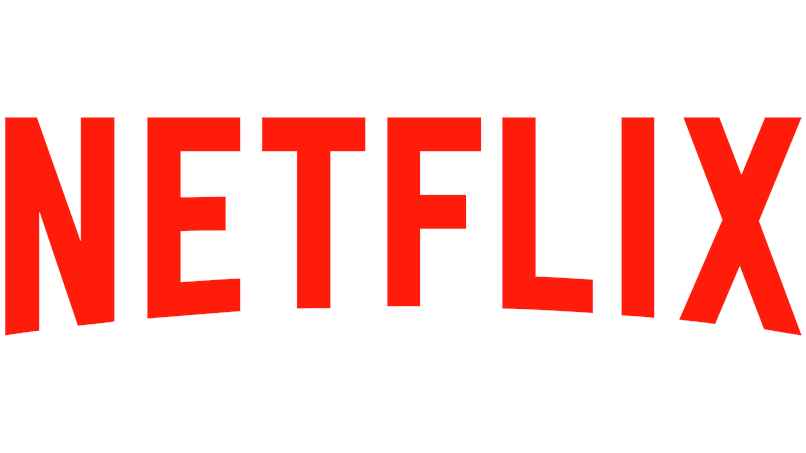
Netflix es una plataforma para películas y series que contiene contenido explícito la mayor parte del tiempo. Si lo desea, puede negarle a su hijo el acceso a Netflix, para lo cual es conveniente agregar un código de acceso. De este modo no todo el mundo podrá acceder a la cuenta Si no te decides y no tienes que bloquear la aplicación:
- Instale la aplicación Netflix en su teléfono móvil
- Vaya a la sección ‘Cuenta’
- Después de iniciar sesión en la cuenta, vaya a la sección ‘Perfil’
- Busque una opción titulada ‘Bloqueo de perfil’
- Nombra la contraseña que tienes para tu cuenta de Netflix.
- Marque la opción que dice ‘Solicitar un PIN para ingresar al perfil seleccionado’
- Espere a que la aplicación le dé el PIN y comience a usar
Es importante saber que cuando su hijo está aprendiendo un poco más extensamente, se recomienda que dejar de usar Google Family Link. Cuando deje de usarlo, deberá desinstalarlo.
¿Cómo marcar una serie o película como ‘Contenido inapropiado’ dentro de Netflix?
Para marcar una película o serie como inapropiada, no es necesario utilizar Google Family Link. En este caso solo necesitas crea un perfil de Netflix personalizado para tu hijo. Preste atención a cómo se hace este tipo de cosas desde un teléfono móvil Android:
Usando un teléfono móvil Android
Desde el Aplicación Netflix para Android se pueden crear perfiles individuales. Para hacer esto, debes ingresar a la sección de la cuenta:

- Vaya a donde dice ‘Perfil’ y cree un nuevo perfil
- Ingrese el nombre y la contraseña de este perfil
- Ir a las opciones de perfil
- Busque una opción llamada ‘Nombrar controles parentales’
- Seleccione el tipo de contenido que bloqueará, ingrese la edad del niño y otros detalles
El iOS
Dónde la aplicación para iOS el proceso es muy similar. Primero necesitas abrir la aplicación, ve a donde dice ‘Cuentas’:
- Haga clic donde dice ‘Perfil’ para crear un perfil completamente nuevo
- Cuando ese perfil esté listo, vaya a las opciones
- Busque la sección ‘Establecer controles parentales’
- Seleccione el tipo de contenido que desea bloquear por completo
- Agregue detalles adicionales sobre el control parental solicitado por la aplicación Netflix
Esto es todo lo que hay que hacer bloquear ciertos tipos de contenido en Netflix, para que su hijo no pueda verlo. Si quieres disfrutar de todas las novedades de Google Family Link, no pierdas más tiempo y actualiza la aplicación desde Play Store para que no te pierdas ninguna novedad.